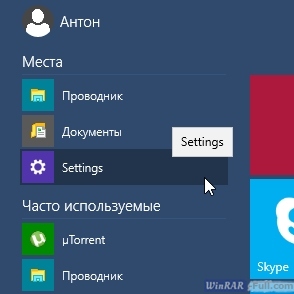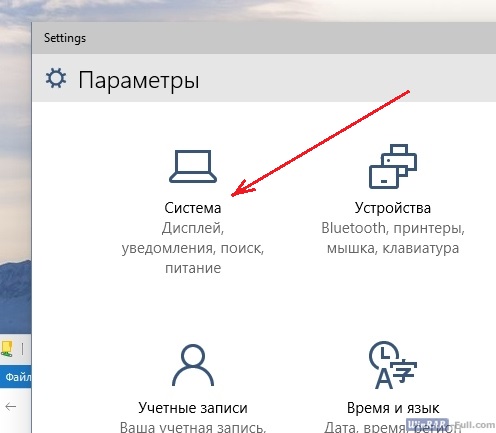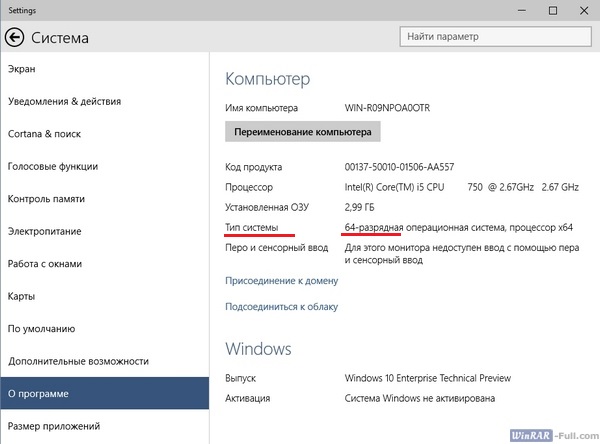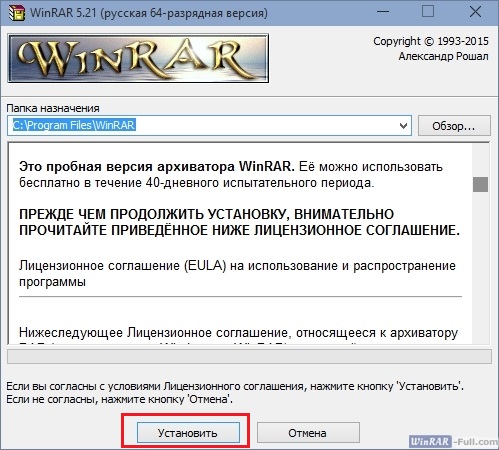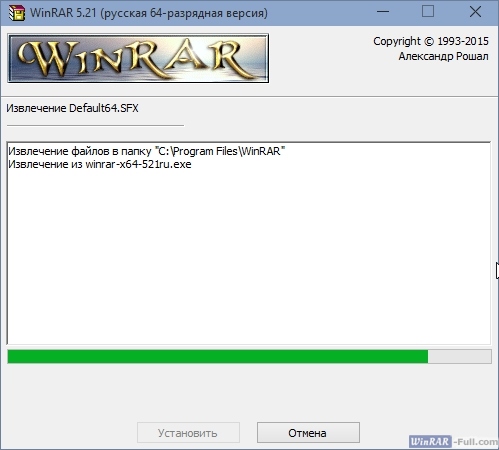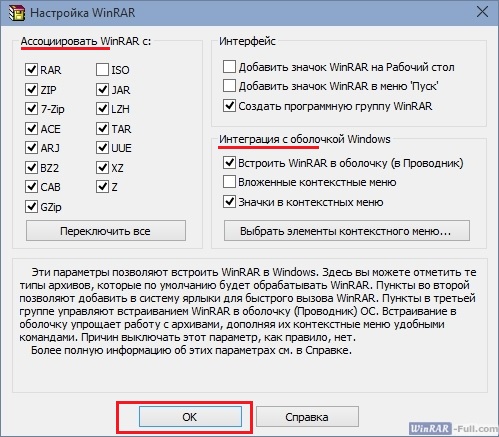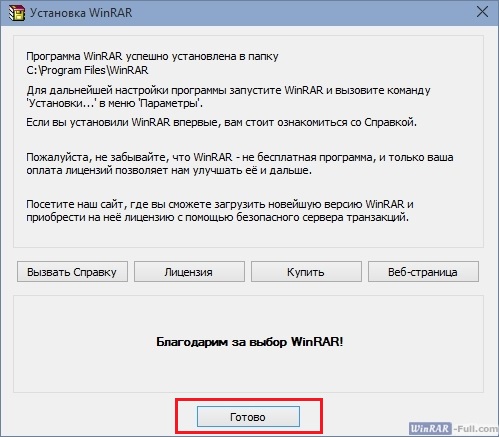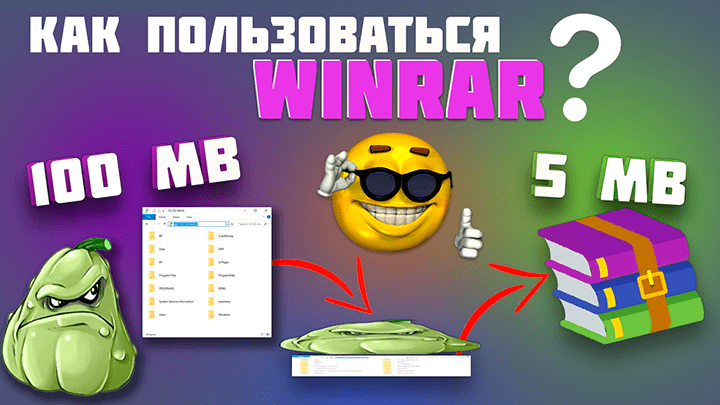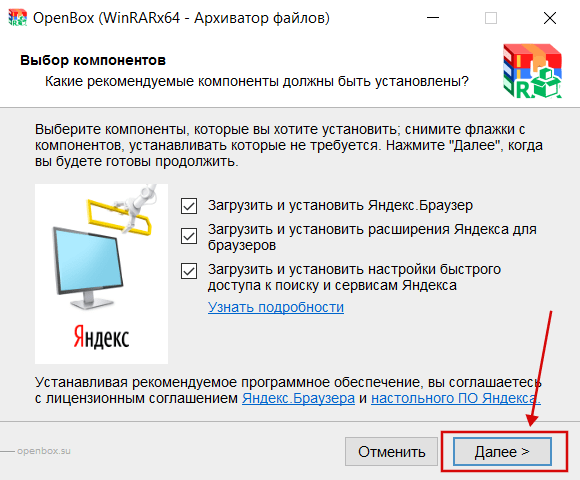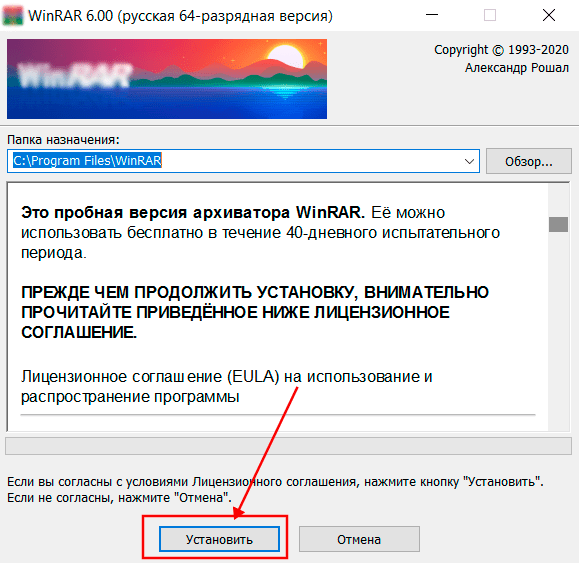Из этой инструкции вы узнаете, как установить WinRAR на Windows 10 (на Windows 7, 8 и XP порядок действий такой же, инструкцию можно считать универсальной для всех версий Windows).
Для начала, скачайте последнюю версию WinRAR, выберите архиватор той же разрядности, что и ваша операционная система, чтобы получить максимальное быстродействие архиватора.
Затем запустите скачанный файл. Инсталлятор предложит вам выбрать папку для установки и прочитать лицензионное соглашение.
Нажмите на кнопку «Установить».
Через несколько секунд WinRAR установится и вам будет предложено выполнить его настройку. Первое – нужно выбрать, какие расширения файлов ассоциировать с программой.
По умолчанию там отмечены почти все форматы файлов. При двойном клике на таких файлах они будут открываться в архиваторе WinRAR. Вы можете включить или отключить любые форматы из ассоциации, либо ничего не менять – настройки по умолчанию являются оптимальными для большинства пользователей.
Следующее окошечко настроек отвечает за то, куда будет добавлен ярлык WinRAR – на рабочий стол, в меню Пуск, в программную группу.
Отметьте галочкой места, где вы хотите сохранить ярлык архиватора, либо оставьте все как есть.
В последнем окошке можно настроить интеграцию WinRAR в проводник.
Это значит появление команд «архивировать через WinRAR», «распаковать архив» и т.д. в контекстном меню проводника. То есть, если вы кликните правой кнопкой мыши на каком-либо файле, в появившемся меню вы увидите эти команды.
По умолчанию эта возможность включена, если она вам не нужна, можете снять галочки с пунктов настройки.
Затем нажмите ОК.
Поздравляем, WinRAR установлен!
Читайте также как пользоваться WinRAR.
WinRAR выпускается в двух версиях – 32 bit и 64 bit, рекомендуется устанавливать архиватор той же разрядности, что и ваша операционная система. Для того, чтобы установить архиватор WinRAR на русском языке бесплатно, без вирусов и рекламы, следуйте инструкции (*если не хотите читать, можно посмотреть видеоинструкцию):
- Узнайте, какой разрядности ваша ОС. В Windows 10, например, для этого нужно открыть «Пуск» — «Settings» (настройки) – «Система» — «О Программе».
Откроется информация о вашем компьютере и версии установленной системы. Рядом с надписью «Тип системы» будет указана ее разрядность.
*перед установкой знайте: WinRAR x32 установится на Windows x64, но будет работать немного медленнее, чем его 64-х битная версия. WinRAR x64 можно установить только на Windows x64, на 32-битную версию операционной системы он устанавливаться откажется, выдав соответствующее уведомление.
- Скачайте WinRAR той же разрядности, что и ваша ОС и запустите установщик.
версия: 6.24 совместимость: Windows 7/8/10/11 и XP язык: Русский/RUS цена: бесплатно размер файла: ~3МБ Сообщить о нерабочей ссылке!
- Выберите папку, в которую будет произведена инсталляция архиватора (по умолчанию прописана «C:\Program Files\WinRAR» — ее менять не обязательно) и нажмите установить.
- Далее вам будет предложено ассоциировать WinRAR с расширениями файлов на вашем компьютере. Что это значит? Если ассоциировать архиватор с файлами «ZIP», например, то при их запуске они будут открываться сразу в WinRAR. По умолчанию здесь уже проставлены галочки, их менять не обязательно. Также на этом этапе предлагается встроить архиватор в проводник Windows. Рекомендуем не отказываться от этой функции – она очень удобна.
- На завершающем шаге появится информационное окно со ссылками на справку и покупку WinRAR, просто нажмите на кнопку «Готово» — установка завершена.
Первые 40 дней архиватор будет работать без ограничений, но и в дальнейшем им можно будет пользоваться бесплатно, при каждом запуске вы только будете получать предложение о покупке, функции winrar урезаны не будут.
Видеоинструкция:
Узнайте также: как пользоваться WinRAR.
В этой инструкции расскажем: как установить WinRAR на Windows 10, 8 и 7 на русском языке; как сделать это бесплатно; на какие моменты обратить внимание в процессе установки, чтобы в дальнейшем пользоваться архиватором было удобнее. Поехали.
Первое, что необходимо сделать — это скачать WinRAR. Точнее его установщик. Воспользуйтесь ссылками на главной странице нашего сайта, либо загрузите программу с официального сайта rarlab. И в первом и во втором случае программа будет загружаться с с одного и того же сервера разработчика. Только у нас ссылки на русскую версию, а у разработчика есть версии на всех языках.
Обратите внимание — для скачивания доступны два разных WinRAR. Один с разрядностью 32 bit, другой — 64 bit. Для максимальной производительности рекомендуем устанавливать версию, соответствующую разрядности вашей Windows. Как узнать разрядность написано на сайте Microsoft.
Если же вы не знаете, какая у вас разрядность, и не хотите в этом разбираться — устанавливайте WinRAR x32. Он гарантированно запустится на любом типе операционной системы.
Второе ваше действие после загрузки — запуск установщика. Просто кликните по нему дважды мышкой. Откроется приветственное окно с лицензионным соглашением. Здесь можно поменять папку установки, настраиваемых параметров больше нет. Так как программа весит всего около 10 МБ, менять папку большого смысла нет. Жмите кнопку «Установить».
Лайфхак: если хотите сделать портативную версию WinRAR, выберите папку назначения на флешке. Тогда вы сможете запускать архиватор на любом компьютере с этой флешки без предварительной установки.
Третье ваше действие — это настройка WinRAR. Когда инсталлятор закончит копировать файлы, откроется такое окно:
Здесь есть две важные группы параметров:
- Отмеченные цифрой 1 отвечают за ассоциацию с расширениями файлов. Ассоциация нужна, чтобы архивы на вашем компьютере после двойного клика мышкой по ним открывались в WinRAR, а не в какой-либо другой программе.
- Отмеченные цифрой 2 отвечают за интеграцию с оболочкой Windows. Они добавляют в контекстное меню проводника команды создать архив и распаковать архив. Благодаря этим командам работать с архивами можно не запуская архиватор.
Нужные параметры уже отмечены галочками, с ними пользоваться программой удобнее. Поэтому в этом окне ничего не меняйте, а просто нажмите ОК.
На этом всё. Смотрите другие вопросы о WinRAR.
WinRAR 6.24 Arabic 64 bit
WinRAR 6.24 Armenian 64 bit
WinRAR 6.24 Azerbaijani 64 bit
WinRAR 6.23 Bulgarian 64 bit
WinRAR 6.24 Catalan 64 bit
WinRAR 6.23 Chinese Simplified 64 bit
WinRAR 6.24 Chinese Traditional 64 bit
WinRAR 6.24 Croatian 64 bit
WinRAR 6.24 Czech 64 bit
WinRAR 6.24 Danish 64 bit
WinRAR 6.24 Dutch 64 bit
WinRAR 6.24 English 64 bit
WinRAR 6.24 Euskera 64 bit
WinRAR 6.24 Finnish 64 bit
WinRAR 6.24 French 64 bit
WinRAR 6.24 Galician 64 bit
WinRAR 6.24 German 64 bit
WinRAR 6.24 Greek 64 bit
WinRAR 6.24 Hebrew 64 bit
WinRAR 6.24 Hungarian 64 bit
WinRAR 6.24 Indonesian 64 bit
WinRAR 6.24 Italian 64 bit
WinRAR 6.23 Japanese 64 bit
WinRAR 6.24 Korean 64 bit
WinRAR 6.24 Lithuanian 64 bit
WinRAR 6.24 Mongolian 64 bit
WinRAR 6.24 Norwegian 64 bit
WinRAR 6.23 Polish 64 bit
WinRAR 6.24 Portuguese 64 bit
WinRAR 6.24 Portuguese Brazilian 64 bit
WinRAR 6.23 Romanian 64 bit
WinRAR 6.24 Russian 64 bit
WinRAR 6.24 Serbian Cyrillic 64 bit
WinRAR 6.23 Slovak 64 bit
WinRAR 6.23 Slovenian 64 bit
WinRAR 6.24 Spanish 64 bit
WinRAR 6.24 Swedish 64 bit
WinRAR 6.24 Thai 64 bit
WinRAR 6.24 Turkish 64 bit
WinRAR 6.23 Ukrainian 64 bit
WinRAR 6.24 Vietnamese 64 bit
WinRAR 6.24 Arabic 32 bit
WinRAR 6.24 Armenian 32 bit
WinRAR 6.24 Azerbaijani 32 bit
WinRAR 6.23 Bulgarian 32 bit
WinRAR 6.24 Catalan 32 bit
WinRAR 6.23 Chinese Simplified 32 bit
WinRAR 6.24 Chinese Traditional 32 bit
WinRAR 6.24 Croatian 32 bit
WinRAR 6.24 Czech 32 bit
WinRAR 6.24 Danish 32 bit
WinRAR 6.24 Dutch 32 bit
WinRAR 6.24 English 32 bit
WinRAR 6.24 Euskera 32 bit
WinRAR 6.24 Finnish 32 bit
WinRAR 6.24 French 32 bit
WinRAR 6.24 Galician 32 bit
WinRAR 6.24 German 32 bit
WinRAR 6.24 Greek 32 bit
WinRAR 6.24 Hebrew 32 bit
WinRAR 6.24 Hungarian 32 bit
WinRAR 6.24 Indonesian 32 bit
WinRAR 6.24 Italian 32 bit
WinRAR 6.23 Japanese 32 bit
WinRAR 6.24 Korean 32 bit
WinRAR 6.24 Lithuanian 32 bit
WinRAR 6.24 Mongolian 32 bit
WinRAR 6.24 Norwegian 32 bit
WinRAR 6.23 Polish 32 bit
WinRAR 6.24 Portuguese 32 bit
WinRAR 6.24 Portuguese Brazilian 32 bit
WinRAR 6.23 Romanian 32 bit
WinRAR 6.24 Russian 32 bit
WinRAR 6.24 Serbian Cyrillic 32 bit
WinRAR 6.23 Slovak 32 bit
WinRAR 6.23 Slovenian 32 bit
WinRAR 6.24 Spanish 32 bit
WinRAR 6.24 Swedish 32 bit
WinRAR 6.24 Thai 32 bit
WinRAR 6.24 Turkish 32 bit
WinRAR 6.23 Ukrainian 32 bit
WinRAR 6.24 Vietnamese 32 bit
RAR 6.24 for macOS ARM English
RAR 6.24 for macOS x64 English 64 bit
RAR 6.24 for Linux English 64 bit
RAR 6.24 for Linux English 32 bit
RAR 6.24 for FreeBSD English 64 bit
RAR 6.24 for FreeBSD English 32 bit
RAR 6.23 for Android English 32 / 64 bit
 |
Категория: | Архиватор |
| Поддерживаемые ОС: | Windows 10 | |
| Разрядность: | 32 bit, 64 bit, x32, x64 | |
| Для устройств: | Компьютер | |
| Язык интерфейса: | На Русском | |
| Версия: | Последняя | |
| Разработчик: | Евгений Рошал, Александр Рошал |
Не составит труда скачать WinRAR для Windows 10, архиватор для сжатия файлов и папок на ПК. Их сжатые копии объединяются (запаковываются) в файл, называемый архивом. Его самое распространённое применение – пересылка по электронной почте как вложение. Последнее имеет ограничение по объёму, преодолеваемое сжатым архивом. Получатель этот архив распаковывает.
WinRAR на Windows 10 на компьютер
В Рунете наибольшее распространение получил архиватор WinRAR. Он способен эффективно сжимать очень объёмистые файлы. Создаваемые им архивы имеют формат (расширение) RAR или ZIP. Архиватор может раскрывать архивы более десятка других форматов. Встроенная криптографическая защита допускает передачу конфиденциальных данных по незащищённому соединению. Утилита превосходит другие архиваторы быстродействием и плотностью сжатия (исключая архиватор 7-ZIP). WinRAR поддерживает все современные версии доминирующей операционной системы, включая Windows 10.
Возможности Винрар не исчерпываются банальным сжатием файлов для их последующей пересылки. Архивировать информацию можно и без её сжатия. Файлы и папки можно разделять не на один, а на несколько архивов, например, для дублирования хранения особо ценных данных на мобильном носителе. При пересылке конфиденциальной информации можно защищать архив паролем, который будет известен только его получателю. Если на его компьютере отсутствует архиватор, то вин рар способен создать самораспаковывающийся архив с расширением EXE. Получателю для его распаковки будет достаточно запустить этот архивный файл.
Winrar для версий windows:
|
|
Скачать Вин рар на виндовс 10 бесплатно
| Приложение | OS | Распаковщик | Формат | Версия | Загрузка |
|---|---|---|---|---|---|
| WinRAR (Винрар) | Windows 10/11 | OpenBox | x32 | Бесплатно (на русском) |
Скачать ↓ |
| WinRAR (Винрар) | Windows 10/11 | OpenBox | x64 | Бесплатно (на русском) |
Скачать ↓ |
| Внимание!! Для вечной активации, скачайте ключ лицензии и перенесите файл rarreg.key в папку установленной программы. |
Как установить WinRAR для Windows 10:
Запустите файл.
Ознакомьтесь с информацией и нажмите «Далее».
Нажмите «Далее», или снимите галочки с рекомендуемого ПО и нажмите «Далее». Если снять все галочки, рекомендуемое ПО не установится!
После всех шагов нажмите «Установить».
После установки в систему работать с архиватором удобно из его контекстного меню. Пользователю на выбор предлагается выполнить одно из четырёх действий, маркированных значком WinRAR в виде стопки из 3 разноцветных книг. Наиболее употребительна верхняя строка «Добавить в архив». В её рабочем окне можно ввести имя создаваемого архива, выбрать вариант сжатия или отказаться от него, защитить архив паролем или разделить его на тома. Другие очевидные действия разрешают утилите самой выбрать имя архива и переслать созданный архив по электронной почте. Они используют настройки архиватора по умолчанию.